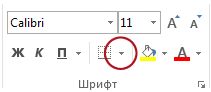Щоб полегшити читання аркуша, застосуйте різні типи форматування. Наприклад, можна застосувати межі та заливку, щоб визначити клітинки на аркуші.
Інструкції
|

|
Застосування меж клітинок
-
Виділіть клітинку або діапазон клітинок, до яких потрібно додати межу.
-
На вкладці Основне в групі Шрифт клацніть стрілку поруч із кнопкою Межі  , а потім виберіть потрібний стиль межі. , а потім виберіть потрібний стиль межі.
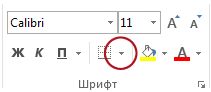
Порада.: На кнопці Межі відображається останній використаний стиль межі. Щоб застосувати цей стиль, можна натиснути кнопку Межі (а не стрілку).
|
|

|
Змінення кольору й вирівнювання тексту
-
Виділіть клітинку або діапазон клітинок, які містять (або міститимуть) текст, який потрібно відформатувати. Ви також можете виділити одну або кілька частин тексту в клітинці та застосувати до них різні кольори тексту.
-
Щоб змінити колір тексту у вибраних клітинках, на вкладці Основне в групі Шрифт клацніть стрілку поруч із кнопкою Колір шрифту  , а потім у розділі Кольори теми або Стандартні кольори виберіть потрібний колір. , а потім у розділі Кольори теми або Стандартні кольори виберіть потрібний колір.
Примітка.: Щоб застосувати інший колір, відмінний від доступних кольорів теми та стандартних кольорів, натисніть кнопку Інші кольори, а потім визначте потрібний колір на вкладці Стандартні або Настроювані діалогового вікна Кольори .
-
Щоб змінити вирівнювання тексту у вибраних клітинках, на вкладці Основне в групі Вирівнювання виберіть потрібний параметр вирівнювання.

Наприклад, щоб змінити горизонтальне вирівнювання вмісту клітинки, натисніть кнопку Вирівняти текст за лівим краєм  , По центру , По центру  або Вирівняти текст за правим краєм або Вирівняти текст за правим краєм  . .
|
|

|
Застосування заливки клітинок
-
Виділіть клітинку або діапазон клітинок, до яких потрібно застосувати заливку.
-
На вкладці Основне у групі Шрифт клацніть стрілку поруч з елементом Колір заливки  , а потім у розділі Кольори теми або Стандартні кольори виберіть потрібний колір. , а потім у розділі Кольори теми або Стандартні кольори виберіть потрібний колір.
|
Подальші дії
Докладні відомості та докладні інструкції з форматування аркуша див. в таких статтях: